电脑c盘满了怎么清理 c盘哪些文件可以删除
更新时间:2023-07-14 17:03:24作者:huige
C盘是电脑中的系统盘,对于系统是非常重要的,使用时产生很多缓存垃圾等占据C盘空间,时间久了就会出现内存不足或满了的情况,不及时清理会影响运行效率,那么电脑c盘满了怎么清理呢?因为里面会存放很多重要文件,很多人不清楚c盘哪些文件可以删除,为此这就给大家详细介绍一下清理方法吧。

方法如下:
1、打开C盘,点击菜单上的“工具”,选择“文件夹选项”。
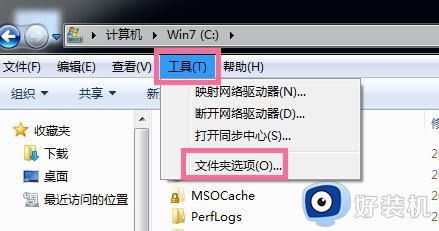
2、点击“查看”,在高级设置下找到“隐藏文件和文件夹”。选择“显示隐藏文件,文件夹和驱动器”。点击确定。
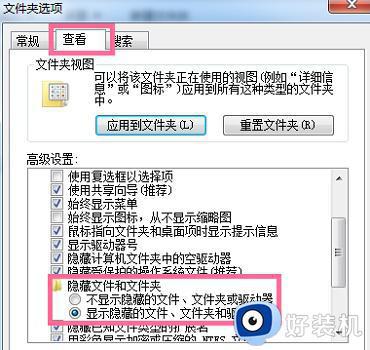
3、返回C盘,先删除应用程序的临时文件。进入C:Users/AppData/Local/Temp,此文件夹中的文件全部都可以删除。
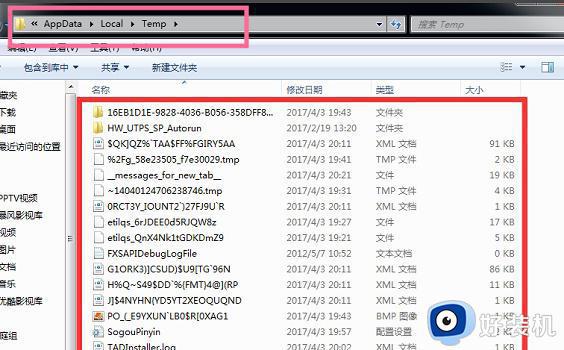
4、删除系统日志和事件日志如图所示路径,C:Windows/System32/LogFiles。此文件夹里面的可全部直接删除。
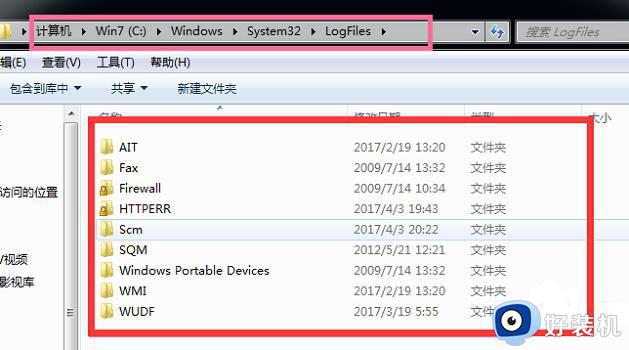
5、删除系统自动更新补丁删除办法:C:WindowsSoftwareDistributionDownload文件夹统统删除。
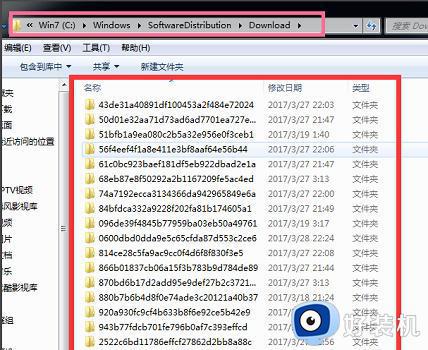
上述给大家介绍的就是电脑C盘满了的详细清理方法,大家有需要的话可以学习上述方法步骤来进行清理,大家不妨尝试一下吧。
电脑c盘满了怎么清理 c盘哪些文件可以删除相关教程
- c盘满了如何清理不重要的东西 c盘内存满了怎么删除
- c盘满了如何快速清理 电脑怎么快速清理c盘空间
- c盘满了怎么清理垃圾而不误删 清理电脑C盘垃圾文件的方法
- c盘windows文件夹哪些可以删除 删除c盘无用文件夹的方法
- c盘下的windows文件夹可以删除吗 详解c盘windows文件夹能不能删除
- c盘windows文件夹哪些可以删除 c盘可以删除的windows文件夹介绍
- c盘中哪些文件是可以删除的 怎样清理电脑c盘无用的东西
- c盘什么文件可以删除不影响系统 怎样清理电脑c盘无用的东西
- 怎么样删除c盘无用的文件 如何快速删除c盘无用文件
- 本地磁盘c满了怎么清理 电脑本地磁盘C盘满了如何清除
- 电脑无法播放mp4视频怎么办 电脑播放不了mp4格式视频如何解决
- 电脑文件如何彻底删除干净 电脑怎样彻底删除文件
- 电脑文件如何传到手机上面 怎么将电脑上的文件传到手机
- 电脑嗡嗡响声音很大怎么办 音箱电流声怎么消除嗡嗡声
- 电脑我的世界怎么下载?我的世界电脑版下载教程
- 电脑无法打开网页但是网络能用怎么回事 电脑有网但是打不开网页如何解决
电脑常见问题推荐
- 1 b660支持多少内存频率 b660主板支持内存频率多少
- 2 alt+tab不能直接切换怎么办 Alt+Tab不能正常切换窗口如何解决
- 3 vep格式用什么播放器 vep格式视频文件用什么软件打开
- 4 cad2022安装激活教程 cad2022如何安装并激活
- 5 电脑蓝屏无法正常启动怎么恢复?电脑蓝屏不能正常启动如何解决
- 6 nvidia geforce exerience出错怎么办 英伟达geforce experience错误代码如何解决
- 7 电脑为什么会自动安装一些垃圾软件 如何防止电脑自动安装流氓软件
- 8 creo3.0安装教程 creo3.0如何安装
- 9 cad左键选择不是矩形怎么办 CAD选择框不是矩形的解决方法
- 10 spooler服务自动关闭怎么办 Print Spooler服务总是自动停止如何处理
